
Nem formázott flash meghajtó: Mit kell tenni? Hogyan formázzunk flash meghajtót a "Diskpart" -on keresztül?
A cikk vezeti a flash kártya formázását.
Navigáció
A Flash meghajtó egy jó segítő a digitális információk tárolásához, hogy nem csak szabadon és könnyen átadhatunk a helyről a helyről, hanem csak titokban tarthatunk. De mint bármely más eszközzel, flash meghajtóval is, néha bajok.
Néha a számítógépes felhasználóknak olyan nehézségekkel szembesülnek, amelyek a flash meghajtók tisztításához kapcsolódnak. A külső meghajtó egyszerűen nem formázott. Mit kell tennie az ilyen esetekben? Lehetséges megoldani ezt a problémát?
Ebben a cikkben megtudhatja, hogy miért nem formázza a flash meghajtót, és hogyan lehet a formázási folyamatot különböző módon készíteni.
Milyen okokból indulok flash meghajtót?
Azok az okok, amelyek miatt a flash meghajtó nem formázott, más lehet. Lehetséges, hogy a bűnös a víruskereső program. Nem, víruskereső, természetesen nagyon szükséges, de néha a védelem az ellenkező irányban játszik. Például egy flash meghajtót, amely nem kapcsolódik a számítógéphez van „látásra” a vírusvédelmi, mert egyszerűen nem tudja elvégezni az ilyen műveleteket, mint a teljes tisztító, azaz formázás.
A probléma megoldódott nagyon egyszerűen. Húzza ki az összeset, ami valahogy csatlakozik a külső meghajtóval, tiltsa le a védelmi programokat, zárja be az összes olyan alkalmazást, amelyet megnyitott a Flash meghajtón. Szükséges, hogy az operációs rendszer a számítógépen lehetővé teszi a formázási folyamat. De ha ez nem segít, próbálja meg megoldani a problémát a másikra.
Formázza az USB flash meghajtót a konzol segítségével
Tegyük fel, hogy nem szabad szabadon engedni a flash meghajtót az idegen programok hatásától. És ha a probléma pontosan ebben, akkor az USB flash meghajtót a konzol segítségével formázhatjuk. Ehhez tegye meg a következő lépéseket:
- Nyissa meg a menüt " Rajt", Majd kattintson az elemre" Végez". A rendszer ablak megnyílik, amelybe be kell lépnie " diskmgmt.msc."(Lásd a képernyőképen), és kattintson a" rendben«.
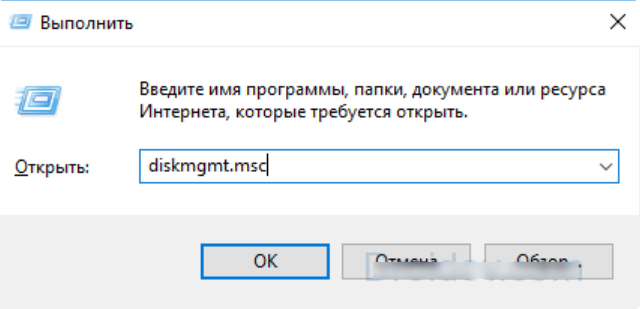
Adja meg a "DiskMGMT.msc" parancsot
- Ezután egy másik rendszerablak nyílik meg a számítógéphez csatlakoztatott összes meghajtó listájával. Ez a lemezkezelés. Keresse meg a Flash meghajtót a listában, kattintson rá jobb egérgombbal, majd kattintson az elemre nyíló menüre " Formátum«.
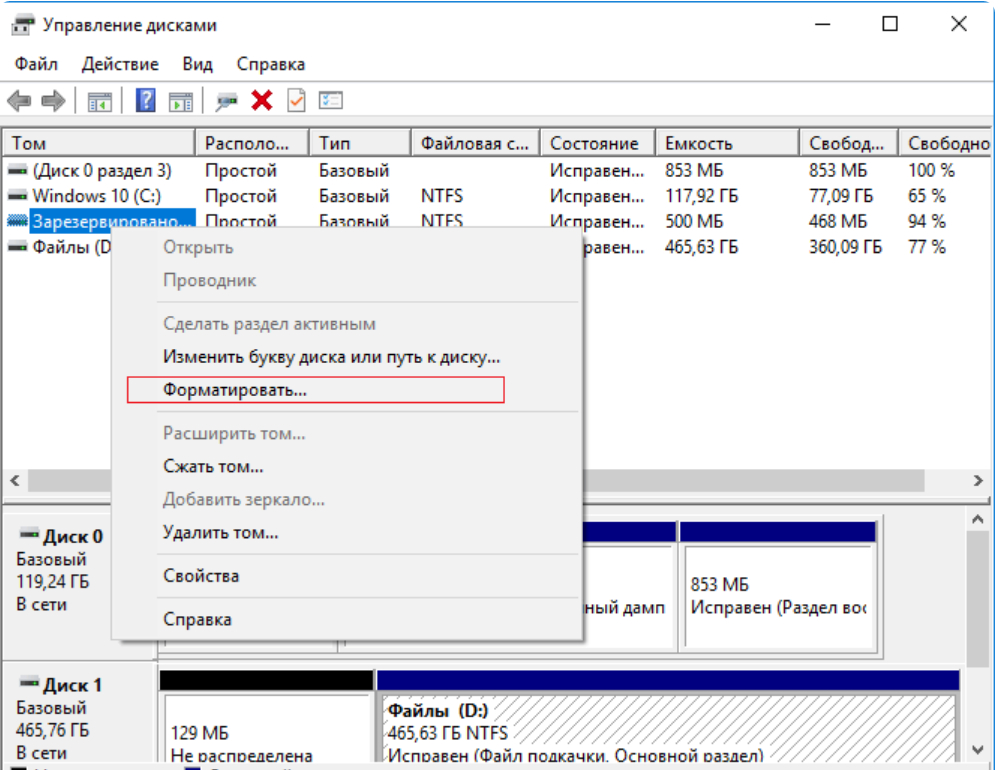
Formátum Flash Drive
- Ezután régóta várt formázási folyamat lesz
Ha nem adja át a fenti műveleteket, akkor más módszereket is használunk.
Formázzon egy flash meghajtót a "Diskpart" segítségével
Feladatunk az, hogy a munkát véget érjen. Ha nem segítünk a probléma megoldásának korábbi elég egyszerű módszereiben, akkor a hatékonyabb intézkedések a jó dühösektől érvényesek. Itt semmi sem fog megállítani minket. Fogjuk használni a parancsot " Diskpart."És a következőket fogjuk tenni:
- A Start menüben menjen a " Végez"Ahogy az első utasításban tettünk. A Rendszer ablakban írja be a " cmd."És kattintson a" rendben«.
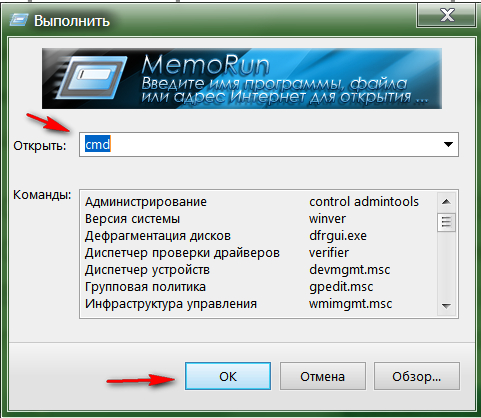
Adja meg a "CMD" parancsot
- A következő megnyitja a parancssorot. Ne félj dolgozni vele nagyon kényelmes és egyszerű. Adja meg a parancsot " diskpart."(Itt, majd az összes parancsot idézőjelek nélkül írja be) és kattintson a" BELÉP". Ezután megnyílik a második parancssor (bezárhatja az elsőt). Most írja be a " lista lemez."És ismét kattintson a" BELÉP«.
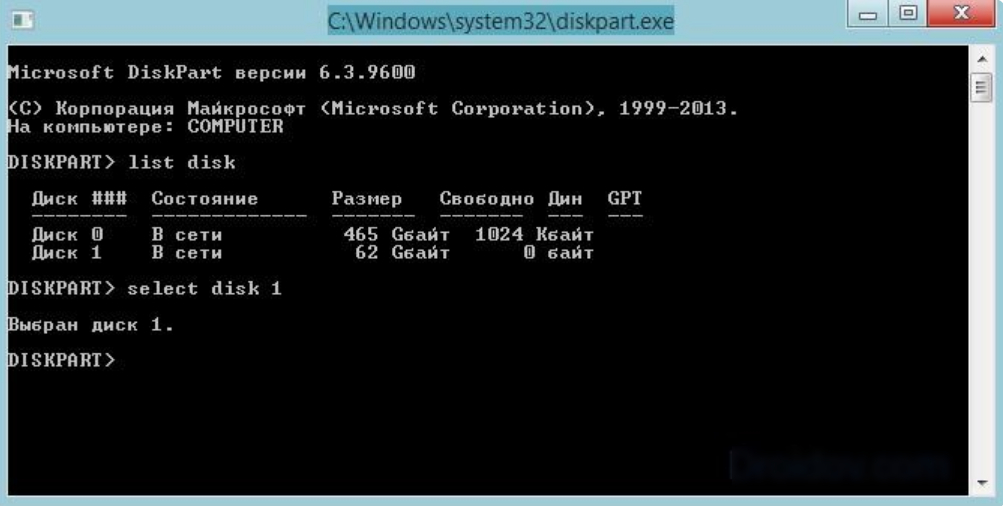
Adja meg a "List Disk" parancsot, és kattintson az "Enter" gombra
- A Black Console képernyőn tovább láthatja a számítógéphez csatlakoztatott lemezek listáját. Az alapértelmezett flash meghajtónak az utolsó a listán kell lennie. Ha van egy merevlemez egy flash meghajtó, akkor az első fog hívni " 0. lemez.", És a második -" 1. lemez.". Ha két merevlemez, a flash meghajtó hívásra kerül " 2. lemez."stb." A Flash meghajtó nevétől függően (a mi esetünkben " 1. lemez.") Írja be a parancsot" 1. lemez."És nyomja meg a" BELÉP«.
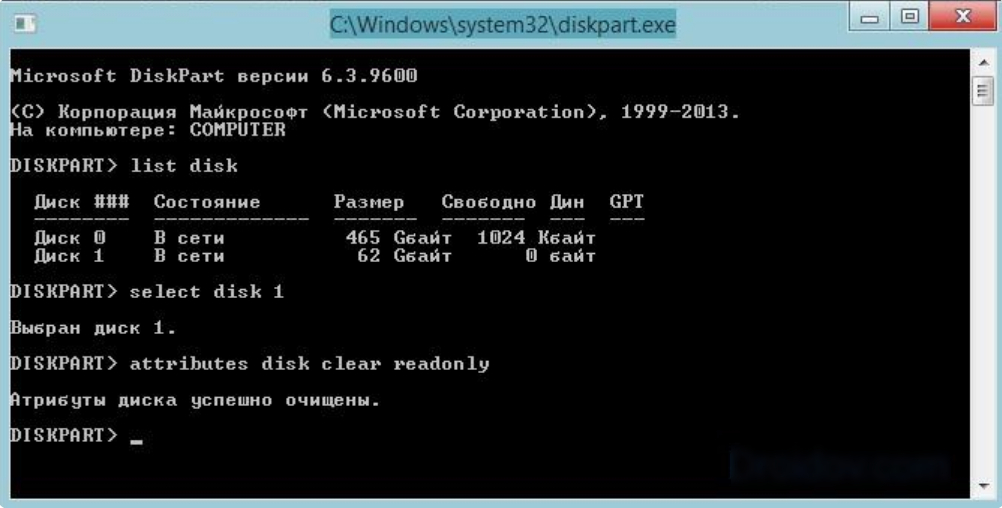
Adja meg a "Lemez 1" parancsot, és kattintson az "Enter" gombra
- Ezután eltávolítjuk a védelmet a flash meghajtóból. Belépünk a parancsra (" a lemez törlése Readonly"), Kattintson a" BELÉP". Következő, írja be a " attribútumok lemez", Nyomja meg" Etner.«.
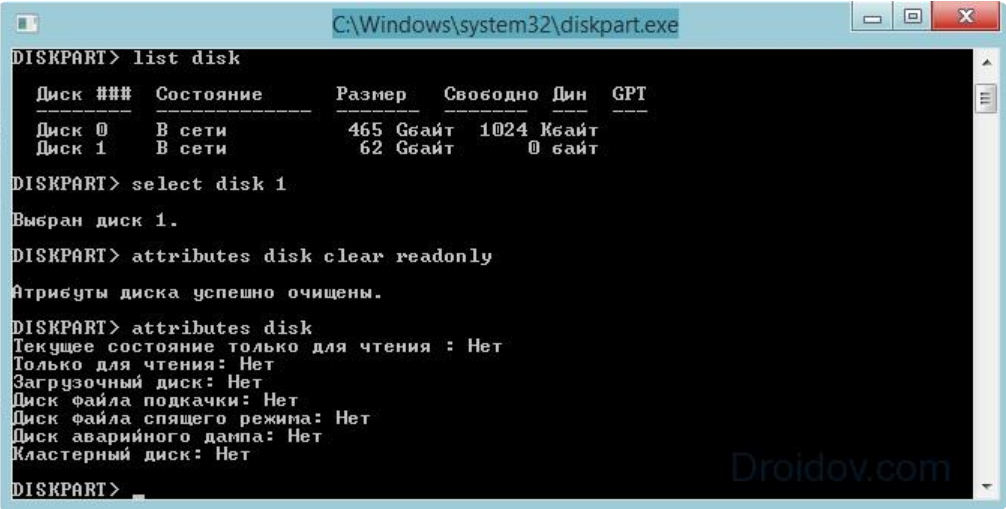
Adja meg a parancsot ("Attributes Disk Clear Readonly"), kattintson az "Enter" gombra. Ezután írja be az "Attribútumok lemezét", kattintson az "Etner" gombra
- Minden. Most kattintson a " KILÉPÉS", Elhagyjuk a konzolból, és nyugodtan formázzuk az USB flash meghajtót a szokásos módon (a számítógép előfeszítése, csak abban az esetben).
Videó: Nem formázott flash meghajtó, javítás: "Windows"
